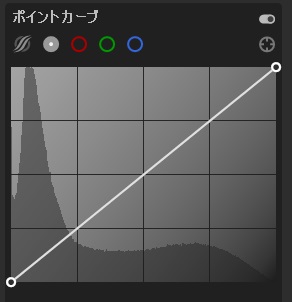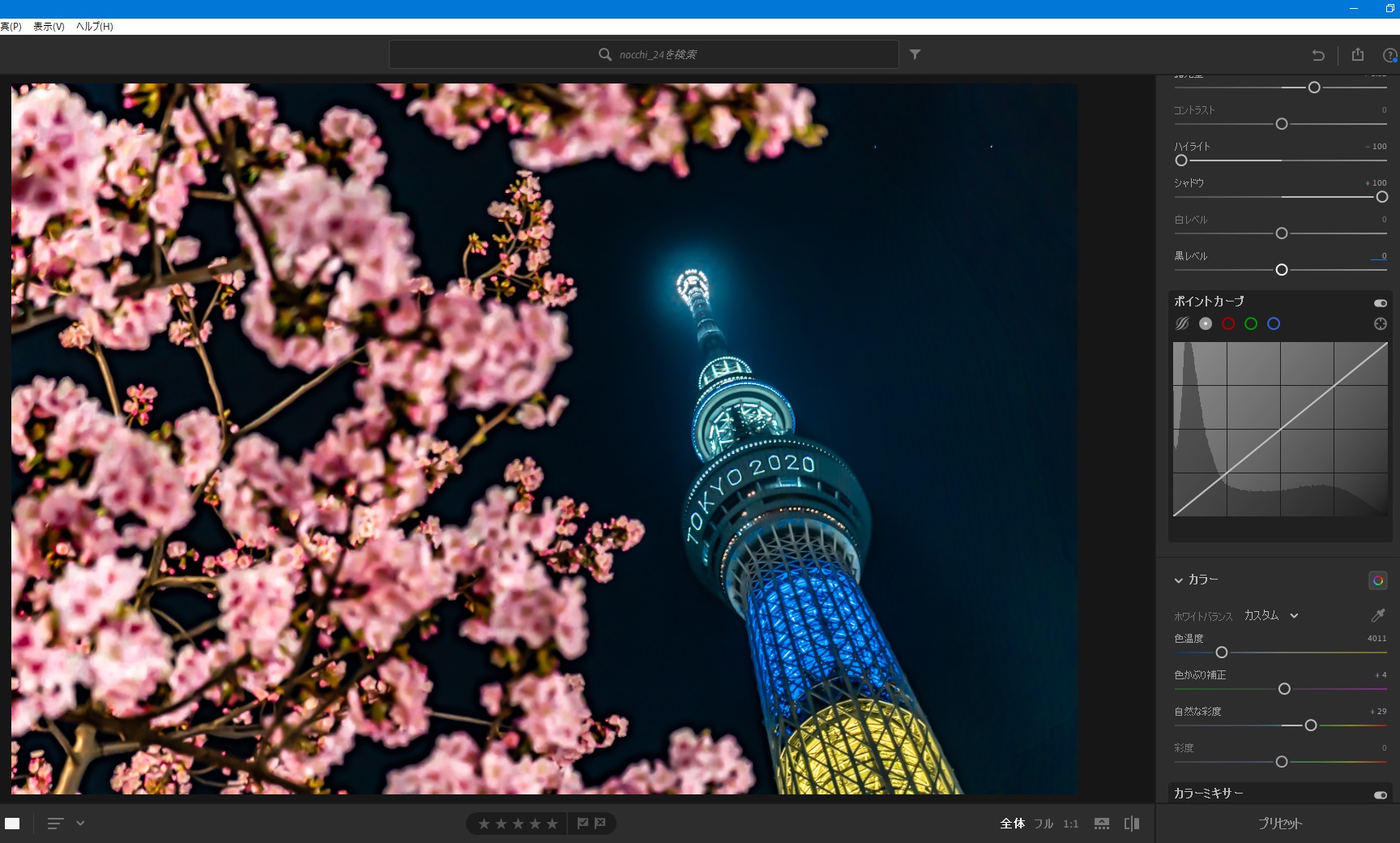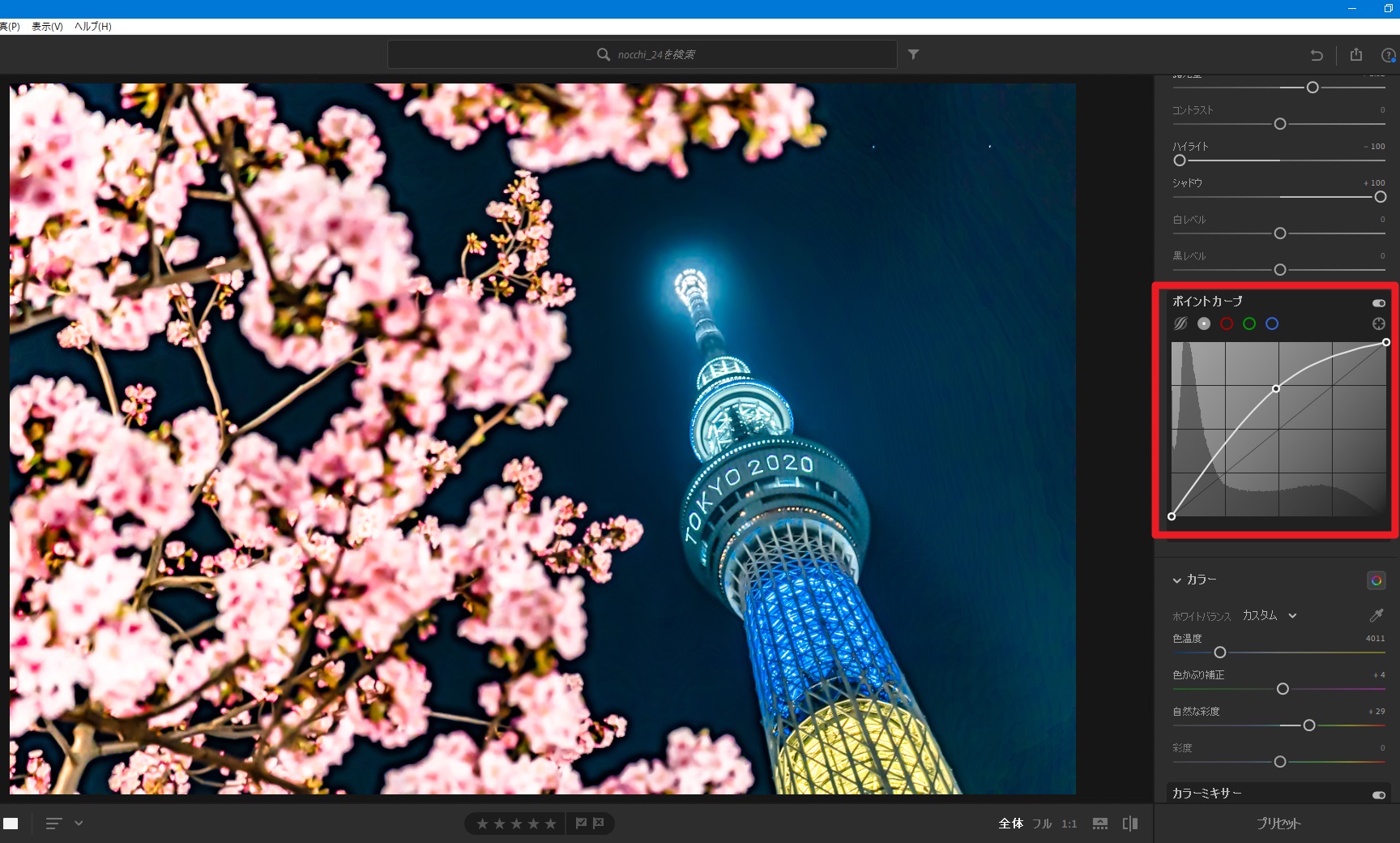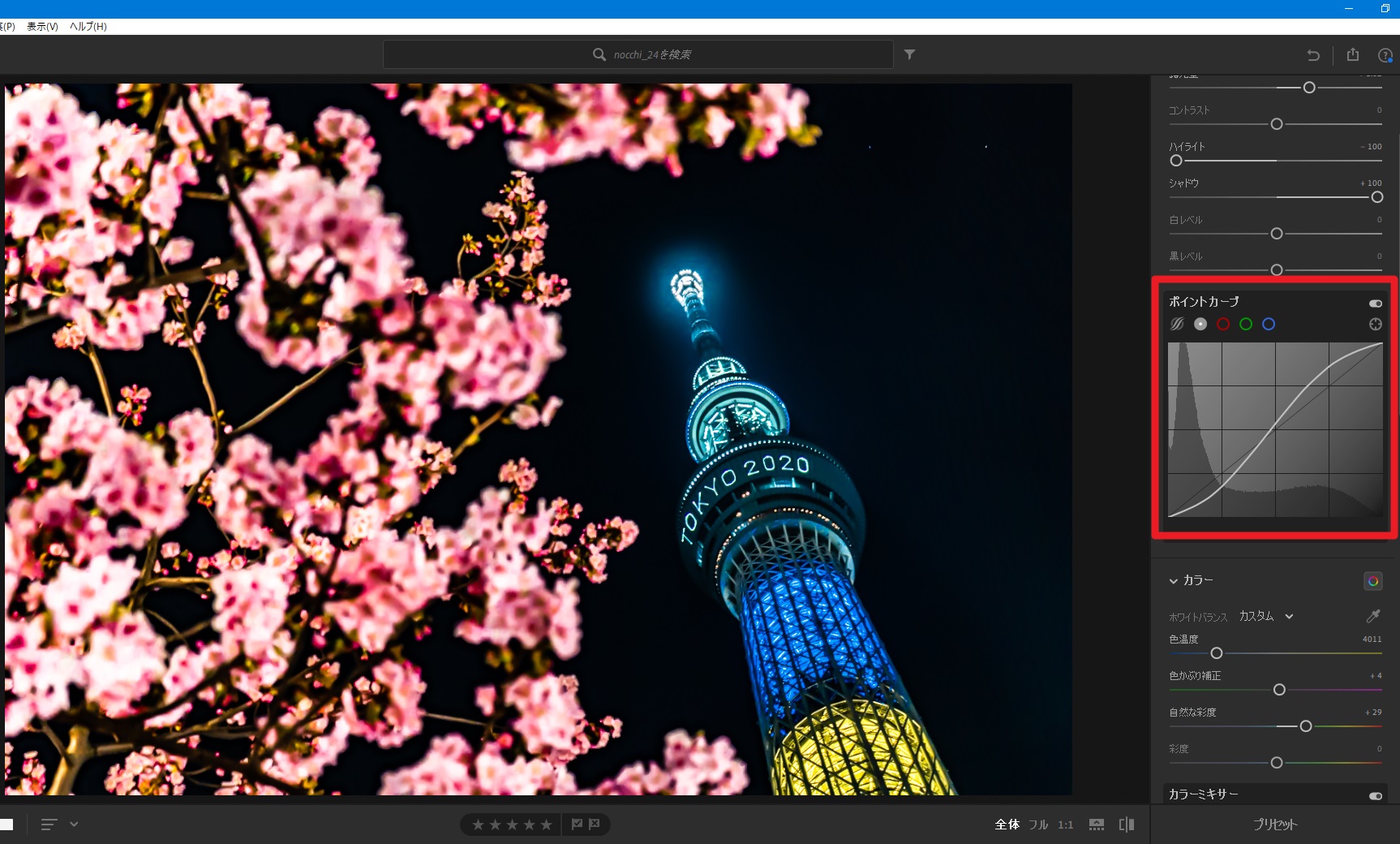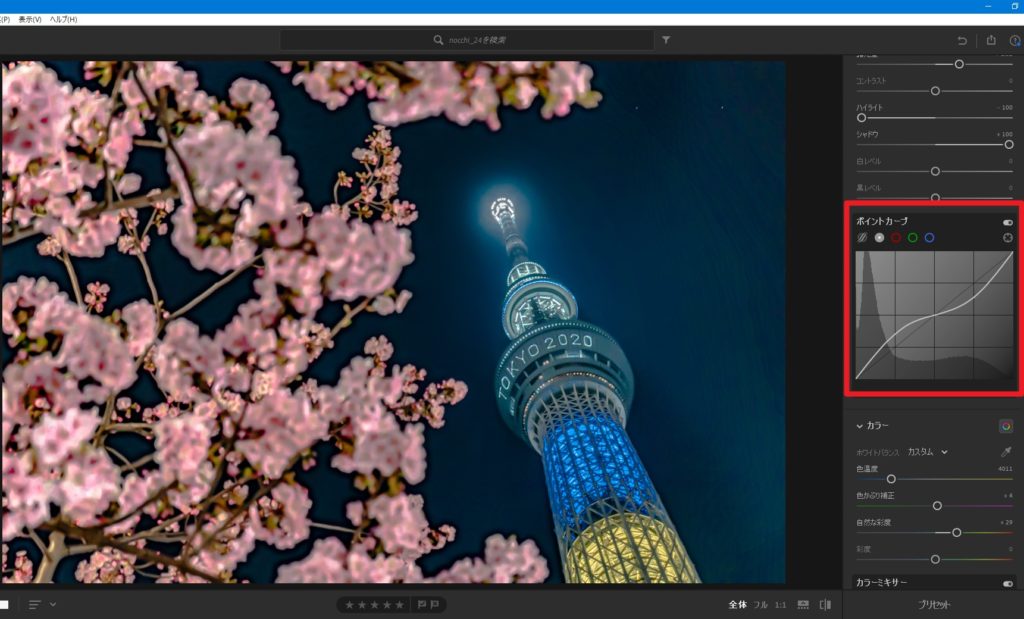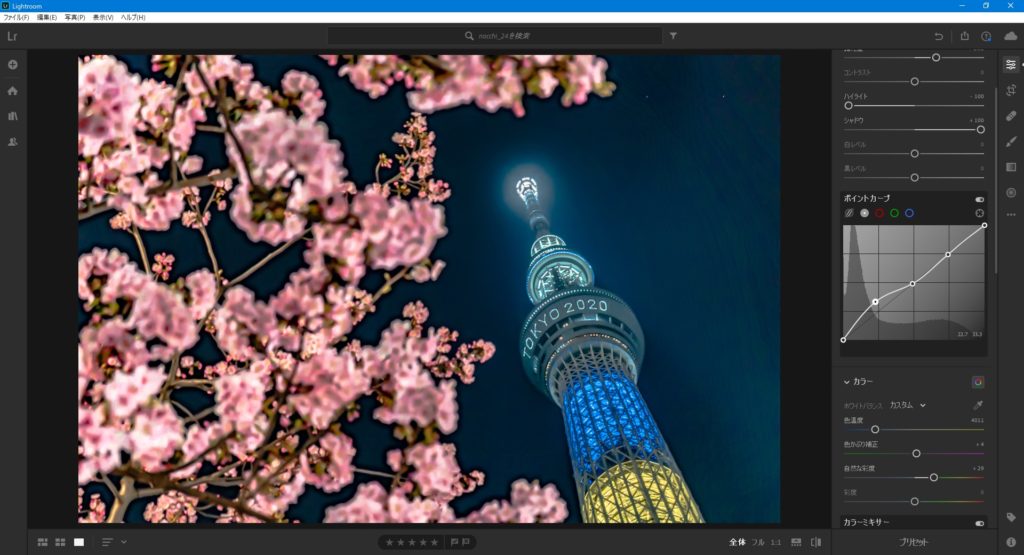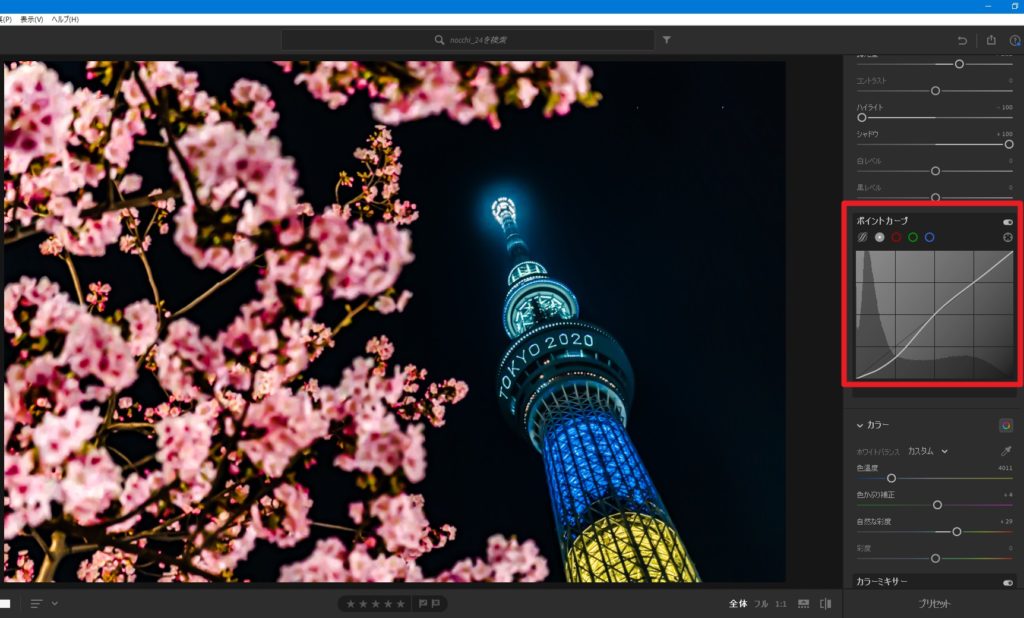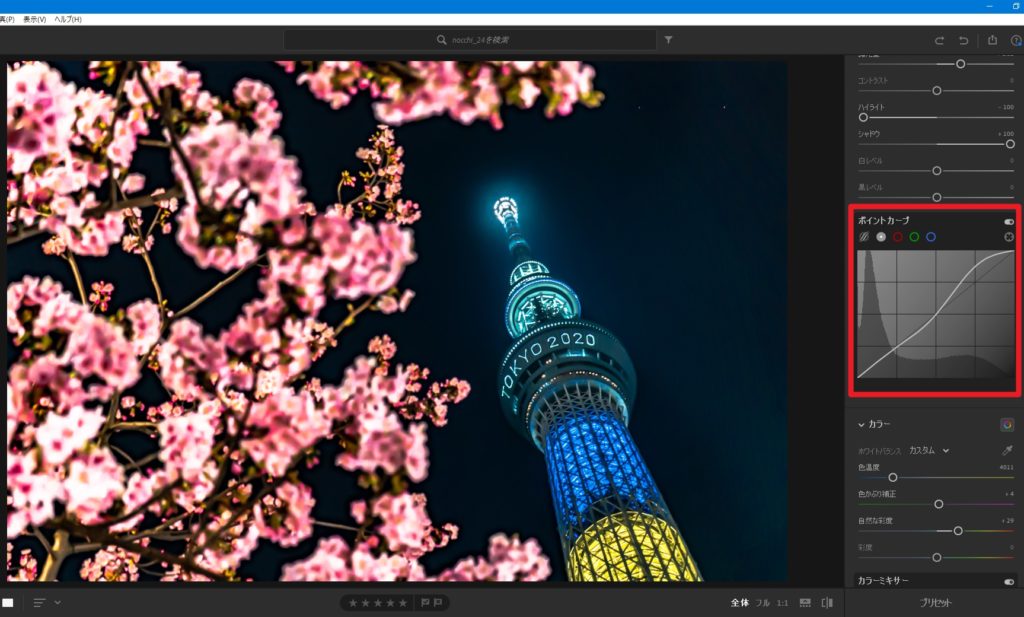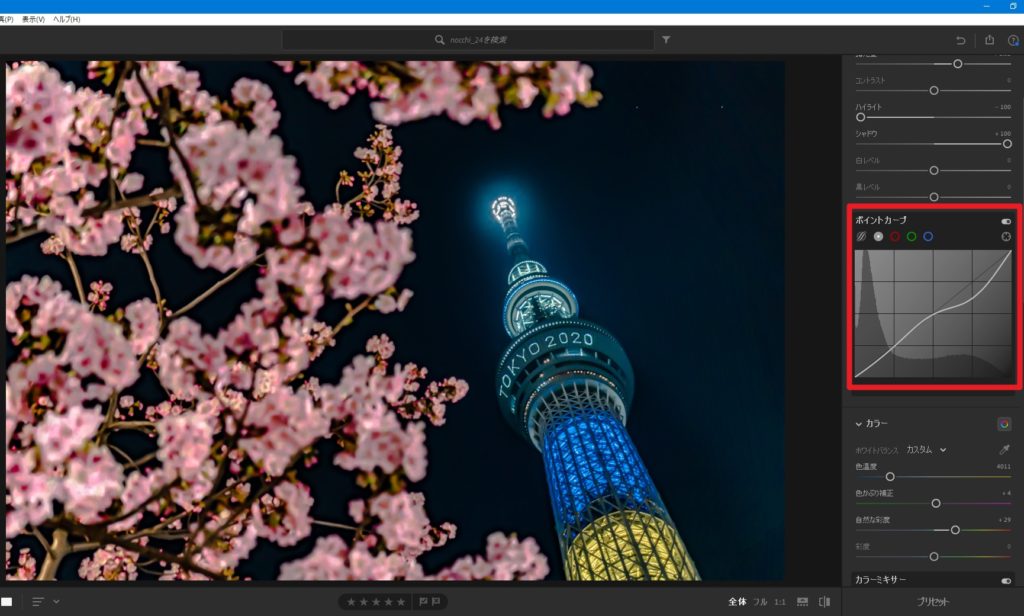こんにちは、Nocchi(のっち)です。
みなさんはトーンカーブをご存知でしょうか?
RAW現像やレタッチソフトのメイン機能にトーンカーブというものがあります。
トーンカーブを聞いたことあるけど、使い方やどんな効果があるかわからなくて使いこなせていない方もいるのではないかと思い、今回はトーンカーブ機能の説明と使い方について解説していきます。
ちょっと難しい機能かもしれませんが、慣れれば使いやすい機能なのでぜひ理解を深めていただければと思います。
Lightroomをまだインストールしていない方へ
今回の方法はAdobe Lightroomを使うことを前提に解説しています。まだLightroomをインストールしていない方は↓のボタンからインストールが可能です。
Lightroomのインストールから始め方については以下の記事で解説しているので気になる方はご覧ください。
関連記事
写真編集をすることで、撮影した写真が格段に素敵に仕上がります。この機会に写真編集を始めてみませんか?写真編集を始めたいという方に向けておすすめのアプリであるAdobe Lightroom(ライトルーム)。今回は写真編集ソフトのAdo[…]
トーンカーブとは
トーンカーブは明暗とコントラストの補正ができ、写真の露出を自由に編集できることができる便利な機能です。
Lightroom トーンカーブ
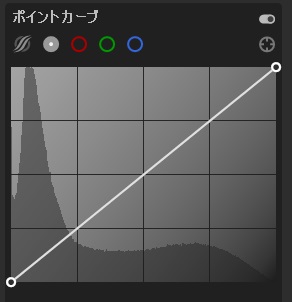
トーンカーブは、右上がりの線グラフを上下に動かすことで、明暗やコントラストを補正する機能です。
ざっくりとグラフを上に移動すると写真は明るく、下げると暗くなります。
その中でも青枠部分が写真の中で暗くなっている部分を補正することができ、暗い領域のトーンカーブを上に持ち上げると暗い箇所が明るくなり、暗い領域のトーンカーブを下に下げるとさらに暗くなります。
逆にオレンジ枠部分のトーンカーブを上に持ち上げると明るい部分がさらに明るくなり、下に下げると明るい部分の明るさが落ち着きます。
ちょっと分かりにくいと思うので実際に動かしながら解説していきます。
トーンカーブの使い方
トーンカーブは、仕組みを覚えるよりも実際にどう動かしたら、どんな変化をするかを見ていって実践していくのが早いです。
代表的なパターンを解説していきます。今回の題材写真はこちら
写真を明るくする
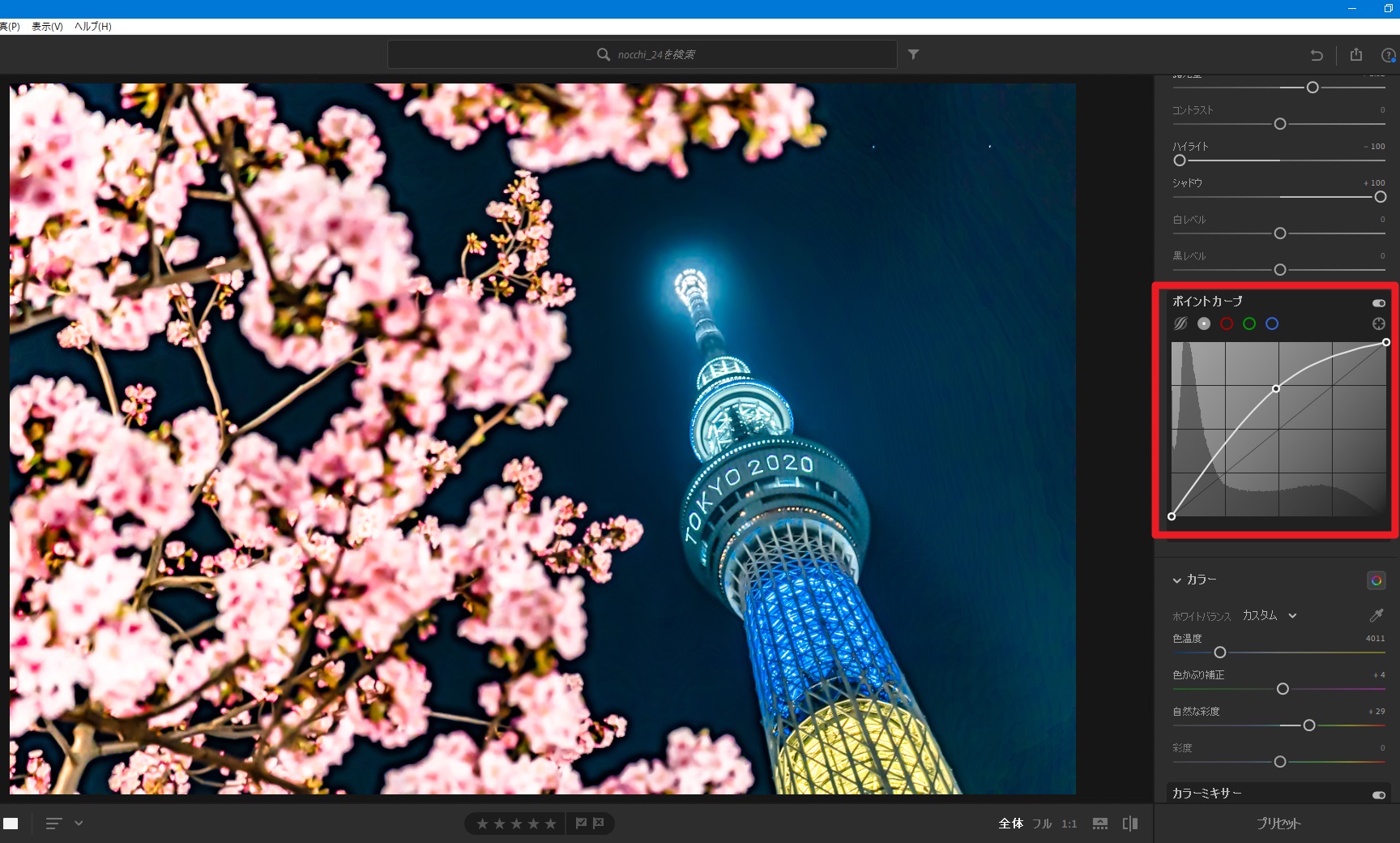
線グラフの中央にポイントを作成し、ポイントを上に移動すると写真を明るく補正することができます。
いわゆるハイキーな仕上がりにすることができます。
写真を暗くする

逆に中央に作ったポイントを下に移動すると写真を暗く補正することができます。
こちらはローキーと呼ばれる仕上げにすることができます。
コントラストを上げる
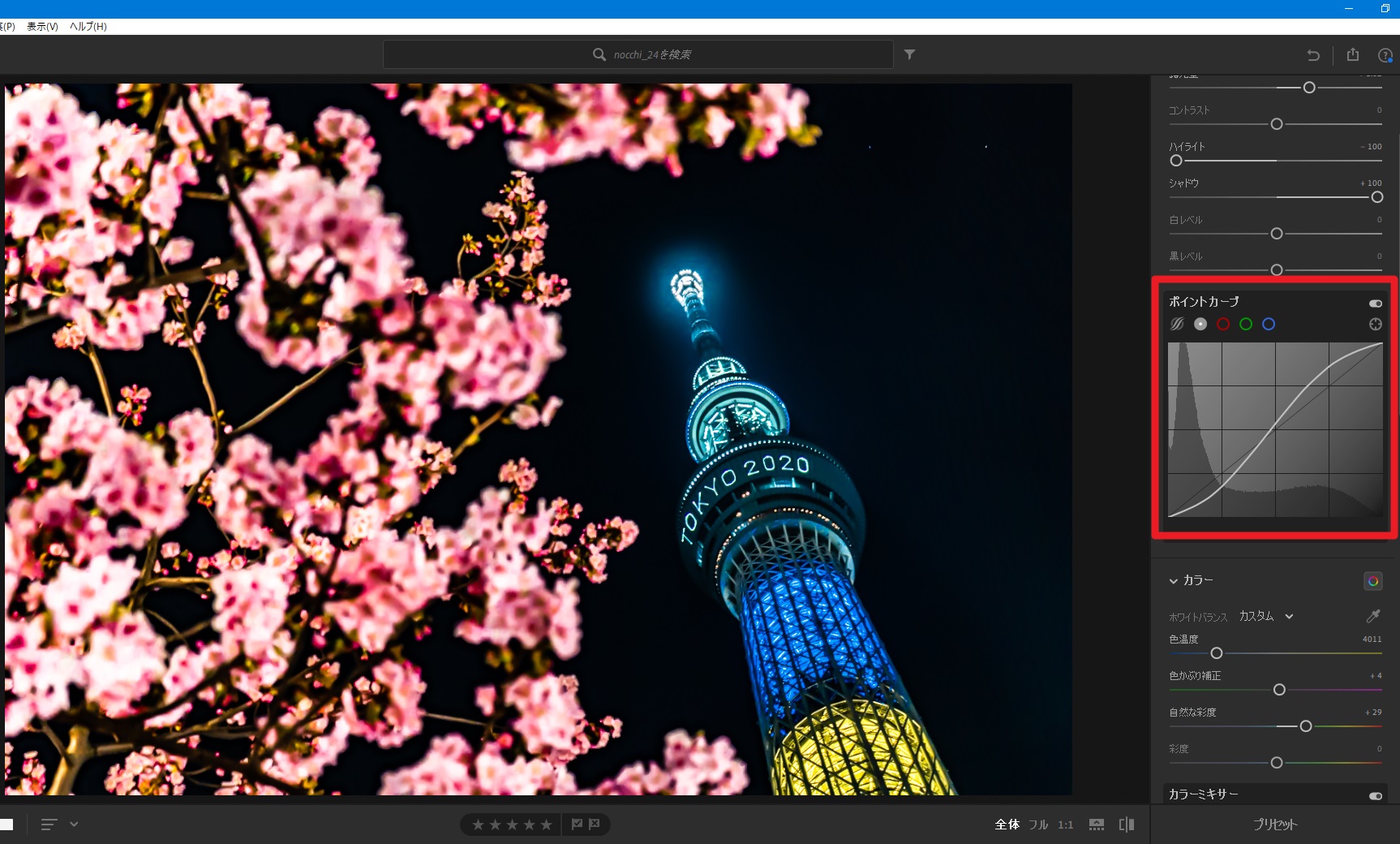
コントラストを補正するには、線グラフの右上と左下に2つのポイントを作成します。
右上を上、左下を下に移動するとコントラストがアップします。
コントラストは明るさと暗さの差のことであり、明るい部分を明るく、暗い部分をさらに暗くすることでコントラストが強くなります。
コントラストを下げる
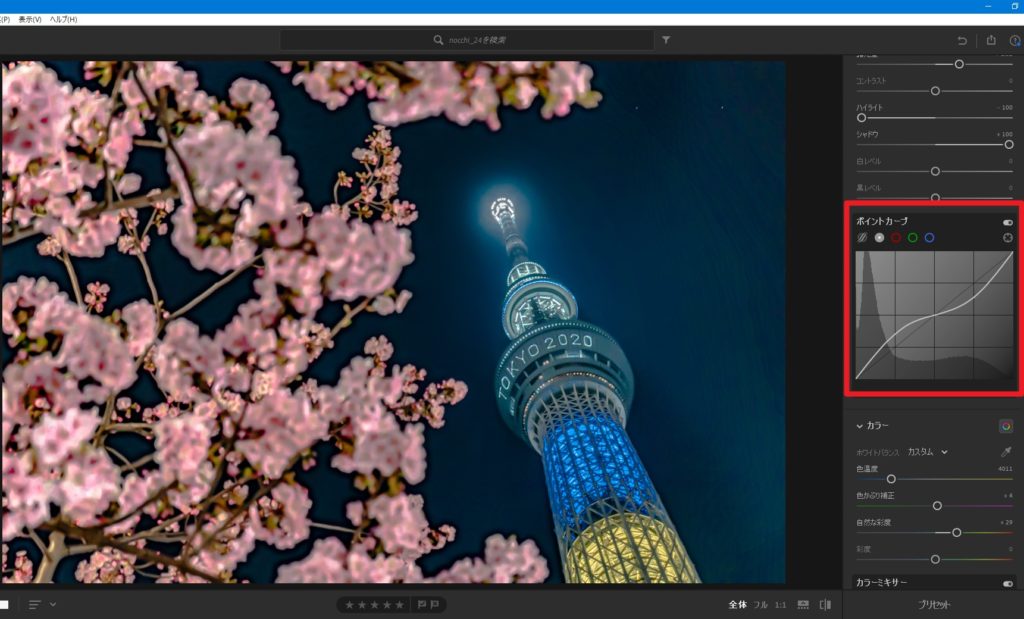
逆に、右上のポイントを下に、左下のポイントを上に移動することでコントラストを下げることができます。
シャドウを上げる
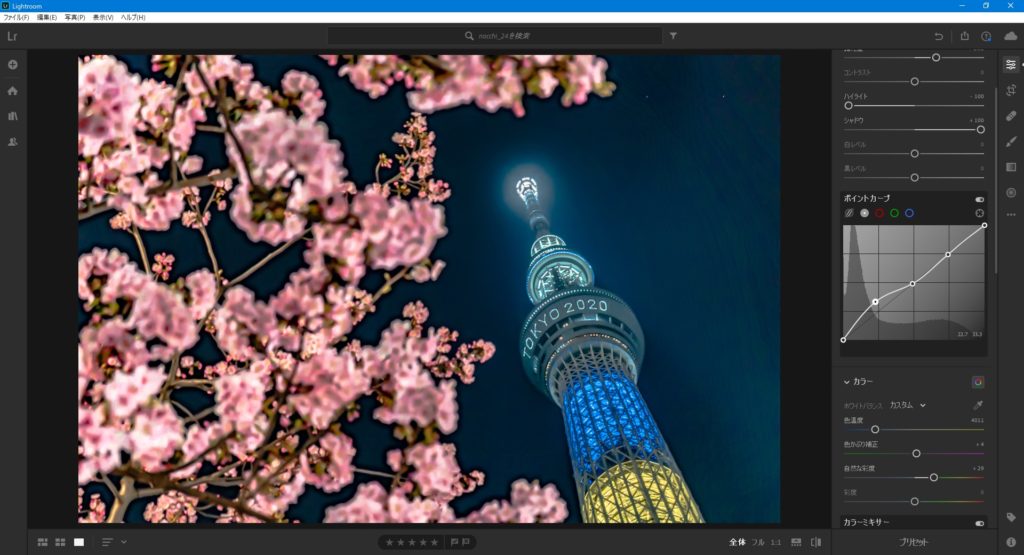
左下、中央、右上にポイントを作成します。
シャドウの補正に使うのは左下のポイントで上に移動することで、シャドウが明るくなり階調を出すことができます。
シャドウを下げる
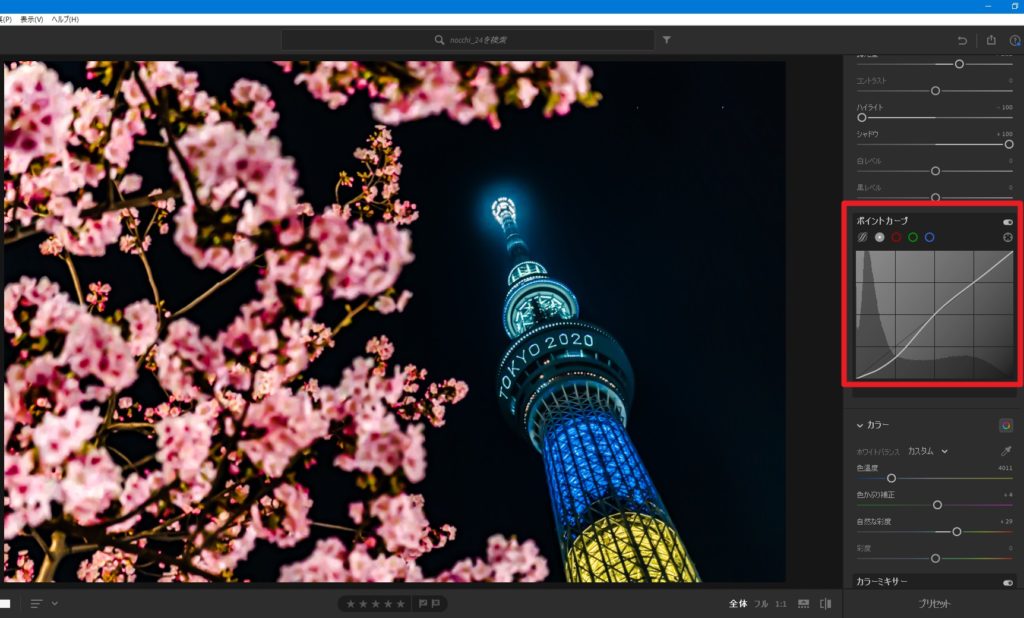
左下のポイントを下げることで、シャドウが暗くなり写真が引き締まります。
ハイライトを上げる
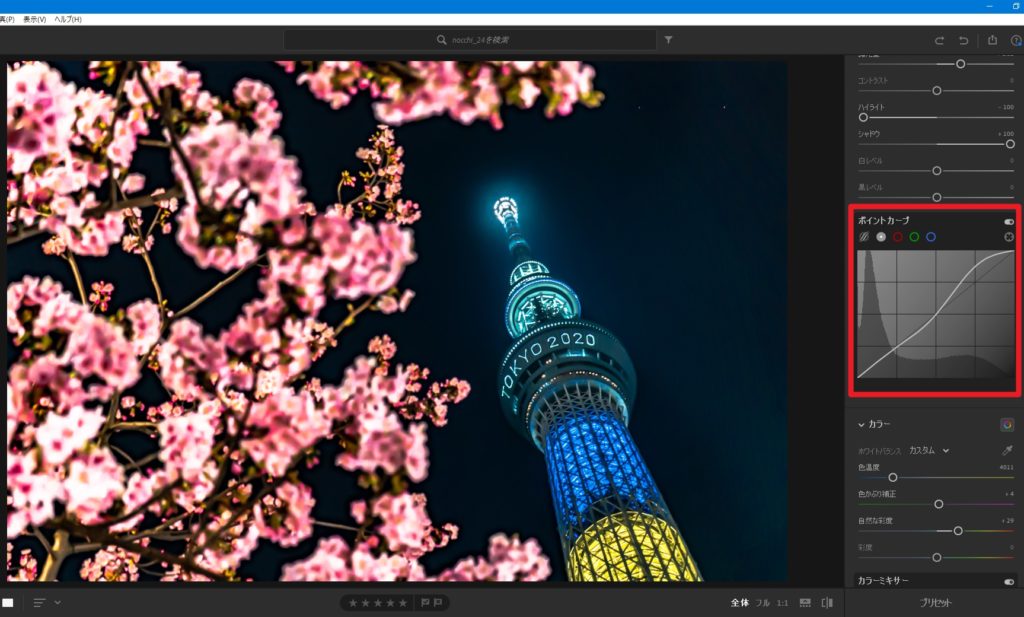
シャドウと同様に左下、中央、右上に3つのポイントを作成します。
ハイライトの補正に使うのは、右上のポイントで上に移動するとハイライトが明るくなり、透明感やヌケのよさを出すことができます。
ハイライトを下げる
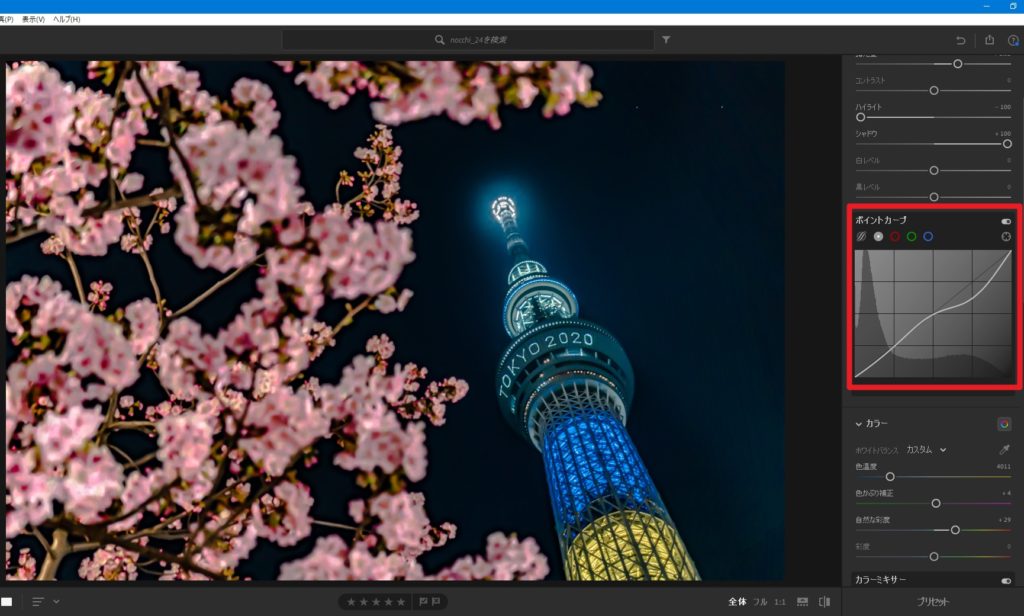
右上のポイントを下げることで、ハイライトを下げ、写真の階調感が高まります。
関連記事
こんにちは、Nocchi(のっち)です。レタッチをこれから始めてみたいけど、どの項目をどのくらい動かせばいいか全くわからないという方もいるかと思います。僕もレタッチを始めた頃は全くわからず、適当に項目のスライダーを動かして全然思い通[…]
最後に
今回はトーンカーブの代表的なパターンを紹介してみました。
トーンカーブは自由度が高い編集機能のため、写真があらゆる方向に変化されます。
今後、もう少し複雑なトーンカーブを使ったレタッチ解説記事も書いていこうと思っているので、このタイミングでトーンカーブの基本を抑えていただくと助かります。
これを機にLightroomで写真編集をはじめましょう!
Lightroomのインストールは↓から
関連記事
写真編集をすることで、撮影した写真が格段に素敵に仕上がります。この機会に写真編集を始めてみませんか?写真編集を始めたいという方に向けておすすめのアプリであるAdobe Lightroom(ライトルーム)。今回は写真編集ソフトのAdo[…]
ちなみに僕は↓の本でLightroomの勉強をしました。
ぜひチェックしてみてください。
リンク
記事を気に入っていただけましたらSNSでシェアをお願いいたします。